
2. 3ds Max 2008
.pdf
Рис. 9.28. Схема расположения сплайнов вдоль пути (слева) и результат визуализации объекта с дырой (справа)
Деформация подгонки имеет несколько ограничений (однако это не мешает ей оставаться быстрым и мощным средством для построения объектов сложной формы):
■формы подгонки должны быть одиночными замкнутыми сплайнами;
■искривленные сегменты не должны расширяться за пределы первой и последней вершины формы на оси X;
■формы подгонки не должны иметь подрезаний, то есть если зрительно провести вертикальную линию, проходящую через сплайн, то она не должна разрезать форму более чем в двух местах;
■формы вида сверху и вида сбоку должны иметь одинаковую длину.
Последнее требование не является обязательным, так как 3ds Max может автоматически масштабировать вторую форму, подогнав ее под длину первой, однако в результате могут возникнуть непредвиденные искажения.
Для построения модели ложки выполните следующие действия.
1.В окне проекции Тор (Сверху) постройте две формы подгонки – контуры будущей ложки вида сверху и сбоку.
2.В этом же окне проекции постройте прямую – форму пути (рис. 9.29).
3.В окне проекции Left (Слева) постройте три формы поперечного сечения (на самом деле при построении таких объектов их может быть сколько угодно) (рис. 9.30).

Рис. 9.29. Формы подгонки для построения модели ложки
Рис. 9.30. Формы поперечного сечения модели ложки
4. Постройте лофт-объект по классической схеме (как строили карандаш): выделив сплайн пути, нажмите кнопку Get Shape (Взять форму), после чего щелкайте кнопкой мыши на сплайнах поперечных сечений, не забывая при этом смещать положение точки пути.
В результате должна получиться форма, показанная на рис. 9.31.
Рис. 9.31. Начальная форма ложки после применения сплайнов поперечного сечения
Для дальнейшего моделирования ложки сделайте следующее.
1.В свитке Deformations (Деформации) щелкните на кнопке Fit (Подогнать), в результате чего появится окно деформации подгонки.
2.В окне деформации подгонки нажмите кнопку Make Symmetrical (Сделать симметричным)
чтобы запретить симметричное построение для обеих осей. 3. Щелкните на кнопке Display X Axis (Отобразить ось Х)
чтобы загрузить форму подгонки по оси Õ. 4. Нажмите Get Shape (Взять форму)
и в окне проекции Top (Сверху) выберите форму ложки (рис. 9.32). Рис. 9.32. Форма ложки в окне подгонки деформации по оси X

5.Проделайте вышеописанные действия для формы подгонки по оси Y, выбрав при этом сплайн вида сбоку.
6.При необходимости уточните положение точек на профилях (их также можно добавить или удалить).
На рис. 9.33 показано окончательное изображение визуализированной модели ложки.
ПРИМЕЧАНИЕ
В папке Examples\Глава 09\Lofts прилагаемого к книге DVD находится файл сцены spoon.max.
Вернемся к построению лофт-объектов, имеющих разомкнутый внешний сплайн. На рис. 9.34 представлены две формы поперечного сечения, каждая из которых состоит из трех сплайнов.
Рис. 9.33. Готовая модель ложки
Рис. 9.34. Две формы с разомкнутым сплайном

При построении этих форм использовались скругленные прямоугольники и сплайны окружностей. Прямоугольники имеют разрывы в точках, расположенных на сплайне справа (могут быть в любом месте, но обязательно согласованы). Чтобы выполнить разрыв сплайна, выделите точку на сплайне, затем в свитке Geometry (Геометрия) щелкните на кнопке Break (Разбить). Сам лофт-объект строится обычным способом – при помощи сплайна пути и сплайна формы (рис.
9.35).
Остановимся подробнее на моделировании лофт-объектов с возвратными путями. Данный способ позволяет во многих случаях избежать применения булевых операций и получить предсказуемую и легко настраиваемую модель.
В качестве объекта для моделирования возьмем головку для накидного гаечного ключа. Начнем моделирование с создания сплайнов. Для этого выполните следующие действия.
1. В окне проекции To p (Сверху) постройте две окружности диаметром 70 и 50. Для этого выполните команду Create ► Shapes ► Circle (Создание ► Формы ► Окружность), после чего щелкните в окне проекции Top (Сверху) и переместите указатель в сторону для построения окружности.
2.Для моделирования прямоугольника выполните команду Create ► Shapes ► Rectangle (Создание ► Формы ► Прямоугольник) и постройте в окне проекции To p (Сверху) прямоугольник размером 50 х 50.
3.Чтобы создать внутреннее отверстие, понадобится сплайн Star (Звезда) с параметрами, показанными на рис. 9.36. Он строится аналогично предыдущим объектам.
Рис. 9.35. Деталь, построенная с использованием разомкнутых сплайнов
Рис. 9.36. Настройки сплайна Star (Звезда)
4. Постройте сплайн возвратного пути. Для этого в окне проекции Front (Спереди) поставьте точку, которая будет служить основанием сплайна, затем точку вверху и опять у основания. В итоге внизу получатся две точки (первая и последняя), а вверху – одна (там сплайн меняет направление на противоположное). На предложение объединить вершины ответьте отрицательно.

СОВЕТ
Чтобы легче было строить точки, воспользуйтесь привязкой к сетке. Для этого щелкните на кнопке Snaps Toggle (Переключение привязок)
правой кнопкой мыши и установите в открывшемся окне флажок Grid Points (Точки сетки). На рис. 9.37 показаны сплайны, построенные для моделирования детали.
Помните, что обязательно нужно согласовывать первые вершины. Желательно, чтобы количество сегментов (вершин) у всех сплайнов формы сечения также совпадало (для получения сглаженной формы). Чтобы количество сегментов было одинаковым во всех сплайнах, выполните следующие действия.
1.Конвертируйте все формы в Editable Spline (Редактируемый сплайн) командой Convert To
►Convert to Editable Spline (Преобразовать ► Преобразовать в редактируемый сплайн)
контекстного меню.
2.Выделите сегменты объекта Star (Звезда) (потому что этот сплайн содержит наибольшее количество сегментов) и в свитке Selection (Выделение) посмотрите статистику выделенных сегментов. Их количество – 32. Именно к такому количеству сегментов нужно привести остальные сплайны.
3.Выделите прямоугольник и затем в режиме редактирования подобъектов Segment (Сегмент) – все его сегменты (четыре). После этого в поле рядом с кнопкой Divide (Разделить) свитка Geometry (Геометрия) наберите цифру 7 и щелкните на кнопке Divide (Разделить). В результате в квадрате получится 32 сегмента.
4.Проведите те же операции для двух оставшихся окружностей.
5.Согласуйте все первые вершины, для чего выставьте их у всех сплайнов, например,
справа.
Теперь можно приступать к построению лофт-объекта. Схема распределения путей такова:
■0 % – большая окружность;
■27 % – большая окружность;
■27,1 % – меньшая окружность (уменьшается диаметр поверхности детали);
■50 % – меньшая окружность;
■50,1 % – квадрат (в этом месте путь меняет направление на противоположное и получается внутреннее отверстие);
■75 % – квадрат;
■75,1 % – звезда (отверстие из квадратного превращается в многогранное);
■99,9 % – звезда;
■100% – большая окружность (закрываем пустоту между внешним и внутренним отверстиями).
Чтобы закончить построение объекта, внесите следующие изменения. В свитке Skin Parameters (Параметры поверхности) снимите флажки Cap Start (Закрыть начало) и Contour (Контур). Готовый лофт-объект показан на рис. 9.38.
Рис. 9.37. Сплайны для построения ключа

Рис. 9.38. Схема расположения сплайнов вдоль пути (слева) и сам объект (справа)
ПРИМЕЧАНИЕ
Файл упражнения detale.max находится в папке Examples\Глава 09\Lofts прилагаемого к книге DVD.
Подводя итоги, стоит сказать, что при помощи лофт-моделирования можно создавать не только простые, но и достаточно сложные геометрические формы. Кроме того, осталась нерассмотренной такая возможность, как анимация пути, но это тема для отдельного упражнения.
Моделирование штор
Моделирование любого объекта сцены должно начинаться с предварительного анализа. Такой подход позволяет экономить и время, и ресурсы компьютера.
Итак, что же такое шторы с точки зрения трехмерного объекта? Наверное, проще всего представить штору как прямоугольник с вертикальными складками. В связи с этим встает следующий вопрос: а как же проще всего получить такие складки? При ответе на этот вопрос вы должны определиться в том, насколько хорошо вы знаете возможности программы и какие способы моделирования предпочитаете. Например, я знаю как минимум четыре способа моделирования шторы.
■Моделирование профиля при помощи сплайнов с последующим применением модификатора Extrude (Выдавливание) или объекта Loft (Лофтинговые) и редактирования поверхности при помощи модификатора FFD Box (Произвольно деформируемый контейнер (прямоугольный)) для придания шторе окончательного вида.
■Создание объекта Plane (Плоскость) со значительным количеством вертикальных полигонов, затем редактирование положения вершин в пространстве и применение модификатора MeshSmooth (Сглаженная поверхность) для сглаживания граней. В данном случае вы можете максимально контролировать итоговую геометрию, но теряете значительное количество времени по сравнению с предыдущим вариантом.
■Моделирование на основе NURBS-объекта с использованием верхнего и нижнего профиля
ипоследующим применением команды Ruled Surface (Поверхность по краям). Именно использование двух профилей позволяет получить более естественный вид подвешенной к карнизу шторы.
■Создание Surface-поверхности. В этом случае также используются два сплайна профиля – верхний и нижний – с последующим применением модификаторов CrossSection (Поперечное сечение) и Surface (Поверхность).
Рассмотрим два последних варианта.
Первый вариант
Как я уже говорил выше, для моделирования NURBS-поверхности понадобится создать два профиля. Построение необходимо проводить в окне проекции Top (Cверху), а в качестве кривой должна использоваться CV Curve (CV-кривая), для построения которой выполните команду главного меню Create ► NURBS ► CV Curve (Создать ► NURBS ► CV-кривая).

Я думаю, вы знаете, как выглядят шторы, поэтому не стану рассказывать вам о том, что они собой представляют и каким образом крепятся. Замечу лишь, что в верхней части складки обычно более плотные, что обусловлено способом крепления шторы к карнизу (кольца, зажимы и т. д.). В нижней части штора свободно свисает под воздействием силы гравитации, а те физические законы, которые заставляют ткань распрямляться, в некоторой степени сглаживают неровности, создаваемые в местах крепления. Таким образом, складки нижней части шторы должны в целом соответствовать верхним, но иметь более свободную форму (рис. 9.39).
Рис. 9.39. Форма CV-кривых для верхнего и нижнего края шторы
На самом деле верхняя кривая (на рис. 9.39 она белая) может выглядеть иначе. Я в данном случае предположил, что в качестве шторы у меня используется гладкое полотно (не имеющее декоративной отделки), которое крепится к карнизу зажимами (без создания предварительных складок). В результате, если немного собрать такую штору, как раз получится волна.
СОВЕТ
После создания сплайнов их кривизну можно редактировать при помощи изменения положения вершин в пространстве, для чего на вкладке Modify (Изменить) командной панели необходимо перейти в режим редактирования Curve CV (Управляющие вершины кривой) (рис.
9.40).
При желании можно создать эффект подвешенной ткани. Обычно в области изгиба ткани, максимально удаленной от места крепления, возникает провисание. Такое провисание ткани легко получить путем выделения среднего ряда вершин (в местах крепления к карнизу) и небольшого смещения их вверх (рис. 9.41).
Кривые готовы. Не забывайте о том, что они должны быть расположены в одной плоскости относительно вертикали и расстояние между ними должно составлять высоту шторы.

Рис. 9.40. Уровень подобъектов Curve CV (Управляющие вершины кривой) для редактирования кривой
Рис. 9.41. Результат перемещения среднего ряда управляющих вершин верхнего сплайна
Осталось совсем немного – создать поверхность между двумя кривыми. Для этого как нельзя лучше подойдет инструмент Ruled Surface (Поверхность по краям), но прежде необходимо объединить построенные кривые в один объект. Сделать это можно путем присоединения одной кривой к другой. Для этого выделите одну кривую, нажмите кнопку Attach (Присоединить), расположенную в свитке General (Общие) настроек кривой, и щелкните в окне проекции на второй кривой.
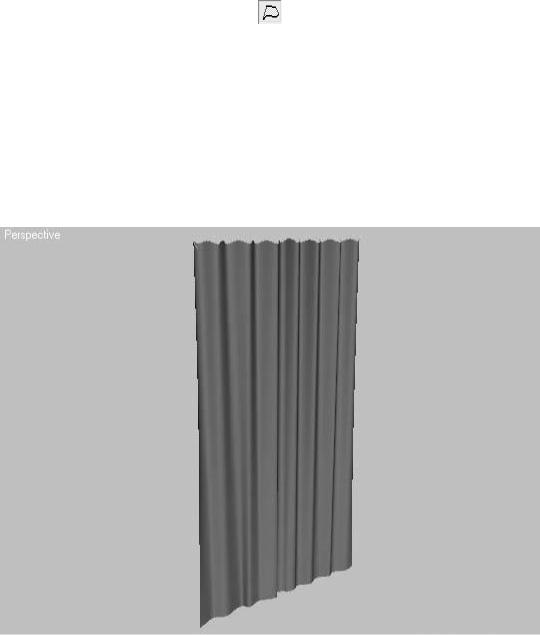
Щелкните на кнопке Create Ruled Surface (Создать поверхность по краям)
расположенной на плавающей палитре инструментов NURBS1, и выберите в окне проекции одну кривую, а затем вторую. В результате вышеописанных операций вы получите готовую поверхность шторы (рис. 9.42).
ПРИМЕЧАНИЕ
После создания поверхности можно продолжить редактировать кривые, поэтому, если вас не удовлетворяет получившийся результат, вы можете изменить форму кривых, контролируя при
этом общую форму поверхности шторы.
1 Плавающую палитру NURBS можно вызвать щелчком на кнопке NURBS Creation Toolbox (Панель инструментов создания NURBS-объекта), расположенной в свитке General (Общие) настроек NURBS-кривой на вкладке Modify (Изменение) командной панели.
Рис. 9.42. Штора, построенная по двум кривым
Этим можно было бы ограничиться, но я хотел бы еще в общих чертах описать, как изменить геометрию шторы, если она собрана у основания или в другой части.
Наверное, вы уже успели заметить, что NURBS-поверхность не имеет других контрольных точек, кроме тех, которые расположены на сплайнах в верхней и нижней частях шторы. Этого явно недостаточно для того, чтобы редактировать поверхность в горизонтальной плоскости. В связи с этим первое, что необходимо сделать, – это добавить управляющие вершины в среднюю часть. Для этого выполните следующие действия.
1.В стеке модификаторов перейдите на уровень редактирования подобъектов Surface (Поверхность).
2.Выделите поверхность и в свитке Surface Common (Общие свойства поверхности) щелкните на кнопке Make Point (Создать точку) (рис. 9.43), в результате чего откроется окно Make Point Surface (Создать точки поверхности).

Рис. 9.43. Свиток Surface Common (Общие свойства поверхности) настроек построенной шторы
3. Значение параметра Number In U (Количество по горизонтали) окна Make Point Surface (Создать точки поверхности), который определяет количество точек поверхности по горизонтали, оставьте заданным по умолчанию. Параметру Number in V (Количество по вертикали) задайте значение в пределах от 10 до 20, в зависимости от стоящей перед вами задачи. Я задал значение, равное 14. Этого вполне достаточно, чтобы собрать штору в нижней ее части.
После того как будут добавлены точки поверхности, их можно редактировать, для чего необходимо перейти на уровень подобъектов Point (Точка) и воспользоваться инструментами перемещения, масштабирования и поворота.
На рис. 9.44 представлена штора, которую я получил при помощи перемещения точек и использования параметра Soft Selection (Плавное выделение).
